Cómo activar o desactivar el modo oscuro de iOS 13
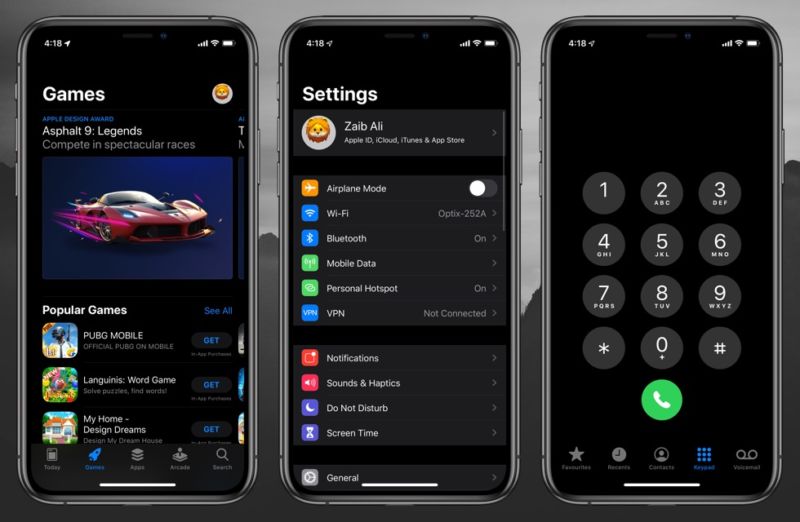
En este artículo te mostraremos cómo puedes activar o desactivar el modo oscuro de iOS 13 en tu iPhone, iPad e iPod touch y establecer un horario para activar la función a una hora específica del día.
Apple finalmente ha escuchado a sus clientes y ha añadido un modo oscuro a iOS 13. Con esta actualización de software todos los dispositivos que ejecutan iOS 13 o iPadOS 13 podrán activar el modo oscuro en sus dispositivos. La función de modo oscuro oscurece la interfaz de usuario de iOS, lo que facilita enormemente su uso en entornos oscuros en comparación con el modo de luz blanca y cegadora.
El modo oscuro de iOS 13 es bastante completo y funciona en todas las partes de la interfaz de usuario del sistema, incluyendo la aplicación Configuración, las notificaciones, los widgets, la pantalla de bloqueo, la base de iconos, las carpetas, el Centro de control y mucho más. También se puede ver en todas las aplicaciones de stock, incluyendo Mensajes, Notas, Teléfono, Calendario, Fotos, App Store, Música y más. La compatibilidad con aplicaciones de terceros también estará disponible una vez que el iOS 13 esté disponible para el público.
Existen múltiples formas de utilizar el modo oscuro de iOS 13. Puede activar o desactivar el modo oscuro a petición utilizando una palanca del Centro de control o desde Configuración, o puede elegir activarlo y desactivarlo automáticamente al atardecer y al amanecer. También existe la opción de habilitarlo en el momento que el usuario elija.
Habilitar o deshabilitar manualmente el modo oscuro de iOS 13
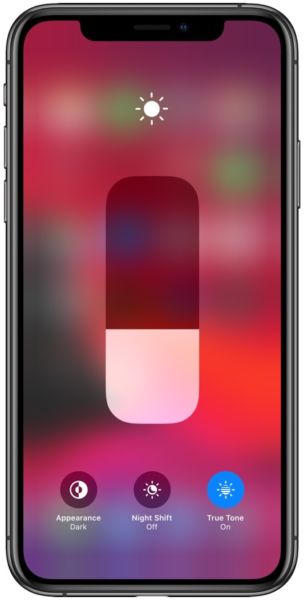
Puede activar el modo oscuro accediendo al Centro de control. Una vez que se encuentre en la pantalla del Centro de control, puntee y mantenga presionado el control deslizante Brillo y luego puntee en el botón «Apariencia». Tan pronto como toque este botón dirá Apariencia oscura, lo que significa que el modo oscuro ha sido activado en su dispositivo.
Puede desactivar rápidamente el modo oscuro utilizando la misma palanca del Centro de control. Sólo tiene que pulsar y mantener pulsado el control deslizante de brillo y, a continuación, pulsar de nuevo sobre el botón Apariencia.
Otra forma de activar o desactivar el modo oscuro en iOS 13 se encuentra en Configuración. Simplemente acceda a Ajustes> Pantalla y Brillo y luego seleccione’Oscuro’ en Apariencia.
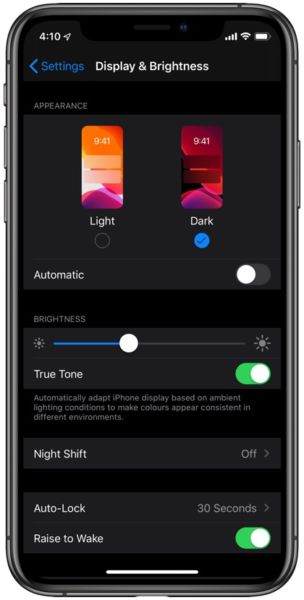
Activación del modo oscuro de iOS 13 en momentos específicos
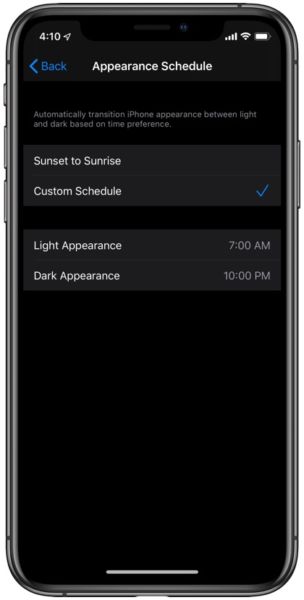
También puede configurar el modo oscuro para que se active automáticamente a una hora específica del día. Usando esta característica usted puede tener el modo de luz normal durante el día y automáticamente obtener el modo oscuro tan pronto como sea de noche. Puede activar la oscuridad en momentos específicos siguiendo los pasos que se indican a continuación.
- Abra Configuración y vaya a Pantalla y brillo.
- A continuación, en Apariencia, habilite el conmutador para Automático.
- Ahora pulse sobre ‘Opciones’ y luego sobre ‘De la puesta del sol a la salida del sol’.
También puedes seleccionar’Custom Schedule’ y elegir una hora específica cuando Light Appearance debería estar activado y cuando el iPhone debería cambiar a Dark appearance. La programación personalizada le da más control sobre cuándo se activa el modo oscuro, ya que puede configurarlo para que se encienda cuando normalmente se acuesta.
>

Marcos Robson es redactor autónomo de Tech&Crumb y redacta los temas de seguridad, privacidad, libertad de información y cultura hacker (WikiLeaks y criptografía). Actualmente trabaja en en Nueva York (Wired).






